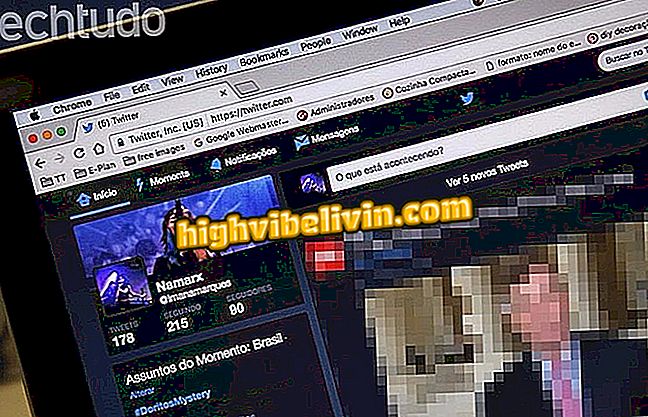Hoe bestanden te downloaden voor offline toegang in Dropbox, OneDrive en Google Drive
Met mobiele apps van toonaangevende cloudopslagservices, Dropbox, Drive en OneDrive kunt u bestanden downloaden voor offline toegang. Met de functie kunt u een document, annotatie of afbeelding altijd bij de hand hebben, zonder te vertrouwen op een internetverbinding. Met deze functie kunt u ook mobiele gegevens uit uw franchise besparen, omdat veelgebruikte bestanden op uw telefoon worden opgeslagen en niet hoeven te worden gedownload wanneer u ze wilt openen.
Bekijk de volgende tips en leer hoe u offline gebruik in alle drie toepassingen kunt inschakelen. Het is de moeite waard om te onthouden dat terwijl de screenshots zijn gemaakt op een iPhone (iOS), de tool ook beschikbaar is voor gebruikers van Android-telefoons, Google.

cloud-programma's
Cloudbeveiliging: tips om uw bestanden online te beschermen
Dropbox
Stap 1. Open Dropbox en zoek het bestand dat je wilt downloaden voor offline toegang. Tik nu op de knop rechts van de bestandsnaam en selecteer in het menu dat verschijnt 'Offline beschikbaar maken'.

Bestand downloaden voor offline gebruik in Dropbox
Stap 2. Een klein groen pictogram rechts van de naam geeft aan dat het bestand is gedownload en beschikbaar is voor gebruik, zelfs zonder een verbinding. Tik op 'Offline' in de rechterbenedenhoek van het scherm om de lijst met gedownloade bestanden te bekijken en deze te openen.

Toegang krijgen tot gedownloade bestanden in Dropbox
Google Drive
Stap 1. Open de Google Drive-app en zoek het bestand dat u wilt downloaden voor offline toegang. Tik nu op de knop met de drie stippen rechts van de bestandsnaam. Schuif vervolgens het scherm omhoog.

Offline bestand beschikbaar maken in Google Drive
Stap 2. De optie "Offline beschikbaar" wordt onthuld. Markeer het voor het bestand dat moet worden gedownload. Een indicatie dat de download is gemaakt en dat het bestand beschikbaar is voor offline toegang, wordt links van de laatste wijzigingsdatum weergegeven, net onder de naam.

Offline bestand geeft id weergegeven in Google Chrome
Microsoft Onedrive
Zoek het bestand dat u wilt downloaden en raak het een paar seconden aan. Als u wilt, kunt u nu andere items selecteren. Als je ze wilt downloaden, raak je het parachutesymbool boven aan het scherm aan. Een indicatie dat het bestand beschikbaar is voor offline gebruik wordt weergegeven onder de naam, rechts van de datum van de laatste wijziging.

Bestanden downloaden voor offline gebruik op OneDrive
Geniet van de tips om je meest gebruikte bestanden te downloaden en gegevens van je 3G- of 4G-franchise te bewaren.
Wat is de beste cloudopslagservice? Reageer op de.